Cómo activar y desactivar la administración remota en el iPhone
Aug 01, 2025 • Presentado en: Eliminar bloqueo de pantalla • Soluciones probadas
La administración remota es una función de la gestión de dispositivos móviles (MDM), integrada en todos los iPhone y iPad. La administración remota es una función de soporte de MDM que permite al usuario controlar todos los dispositivos conectados de forma remota.
¿Qué puede hacer la administración remota del iPhone?

La administración remota es una función a través de la cual se permite el acceso remoto a los administradores de dispositivos. Además, el usuario puede añadir o eliminar perfiles del sistema. También te permite añadir o eliminar el dispositivo de la red.
Pero lo más importante es que el administrador o propietario puede limitar cosas tales como la conexión de dispositivos USB, la adición o eliminación de clips de aplicaciones, el control de Wi-Fi, el cambio de la configuración del punto de acceso, la configuración de Bluetooth, la configuración de notificaciones, la realización de capturas de pantalla, el cambio del fondo de pantalla y mucho más. Así, puedes controlarlo casi todo y poner límites a los usuarios.
La administración remota permite configurar y manejar los dispositivos desde un punto centralizado, solucionar problemas y proteger los datos de los dispositivos frente a robos y acciones sospechosas.
A continuación, se enumeran algunas de las características clave de la administración remota:
Administración de dispositivos
Con un modelo de trabajo híbrido, es necesario poder realizar un seguimiento remoto de las actividades de todos los dispositivos. Los dispositivos pueden ser desde computadoras portátiles hasta iPhones, iPods, y demás. A través de la gestión remota es fácil conectar, organizar, supervisar y controlar muchos dispositivos Apple de forma segura desde una ubicación.
Seguridad
El servicio de administración remota garantiza que los dispositivos puedan utilizarse de forma segura y no se pierdan ni roben datos si el dispositivo se rompe o se extravía. Gracias a la administración remota, las empresas pueden solucionar sus problemas de inmediato.
De este modo, por ejemplo, se puede encontrar un dispositivo olvidado o perdido y destruir datos confidenciales de la empresa desde una ubicación remota. Si un dispositivo se pierde, se puede borrar a distancia, e incluso si hace cosas fuera de lo normal, se puede someter a vigilancia.
Control en el dispositivo
Permite a un administrador entrar en cualquier dispositivo conectado y controlarlo. Asimismo, concede al administrador la autoridad para bloquear y desbloquear el dispositivo cuando lo desee. Por su parte, la opción de administración remota para iPhone permite al encargado utilizar el Wi-Fi, las contraseñas, las cuentas de correo electrónico y muchas otras funciones de los dispositivos iOS desde una ubicación remota.
Ventajas y desventajas de la administración remota en el iPhone
A continuación, se enumeran algunas ventajas y desventajas de la gestión remota en el iPhone
Ventajas
- Flexibilidad de acceso
- Control total del dispositivo por parte del administrador
- La posibilidad de controlar y borrar fácilmente los datos en caso de robo o deterioro del dispositivo.
- Proteger los datos del dispositivo frente a robos
- Vigilar las actividades sospechosas
Desventajas
- Problemas de seguridad: La información confidencial de la empresa puede verse comprometida si se produce un ataque de hackers.
- Funcionamiento complejo
¿Cómo eliminar la administración remota del iPhone?
Si el iPhone tiene un perfil MDM, el dispositivo puede acceder a la administración remota, lo que significa que el usuario no tiene un control total sobre su iPhone. Desde algún lugar, un administrador tiene acceso al iPhone y puede desbloquearlo y bloquearlo a voluntad utilizando tu perfil de configuración MDM y la administración remota de dispositivos.
Pero puedes eliminar la administración remota quitando el perfil MDM. Lo puedes quitar fácilmente de tu teléfono. A continuación se indican dos procedimientos paso a paso para eliminar el perfil MDM. El primero es para los que conocen la contraseña de MDM y el segundo es para los que no.
Quitar la administración remota de iPhone con contraseña.
Paso 1:
Abrir los Ajustes de el iPad o iPhone y pulsa en General.
Paso 2:
Entra en VPN y Administración de dispositivos y busca el perfil MDM. Si el dispositivo está registrado en el MDM, esta opción estará disponible.

Paso 3:
Haz clic en la opción Eliminar administración. Le solicitará los datos de acceso. Introduce la contraseña, la cual eliminará la autoridad MDM de tu dispositivo.


Siguiendo los pasos anteriores, puedes eliminar fácilmente el perfil MDM de tu dispositivo.
Utiliza Dr.Fone para eliminar la administración remota del iPhone si no tienes contraseña
Dr. Fone es uno de los mejores programas para desbloquear la pantalla del iPhone. Se trata de una forma inteligente de eliminar el perfil MDM de iPhone o iPad en caso de que no dispongas de la contraseña. Sigue el procedimiento paso a paso:
Paso 1:
Descarga Dr.Fone en tu computadora y ábrelo para localizar la sección "Desbloqueo de pantalla".
Paso 2:
Abre "Desbloquear MDM iPhone" en la interfaz de "Desbloqueo de pantalla".

Paso 3:
Según tus necesidades, puedes optar por omitir o eliminar MDM en tu iPhone
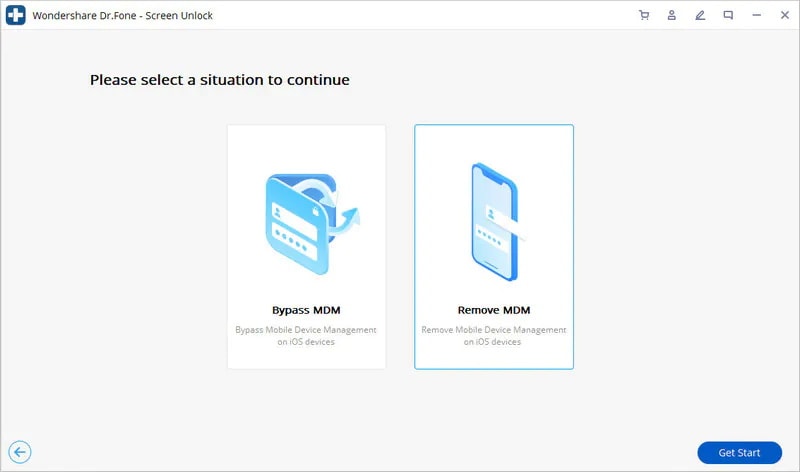
Paso 4:
Una vez que aparezca "Eliminar la administración de dispositivos móviles" en la pantalla, puedes continuar con "Empezar a eliminar".
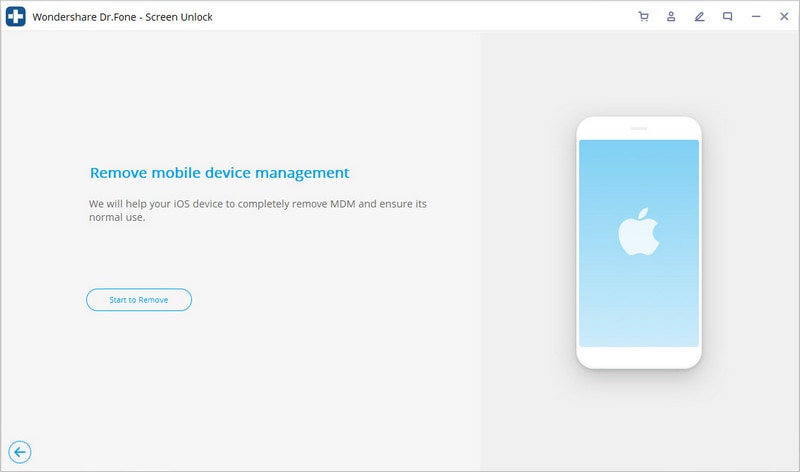
Paso 5:
No hace falta que hagas nada más; toma asiento y espera a la intervención automática de Dr.Fone.
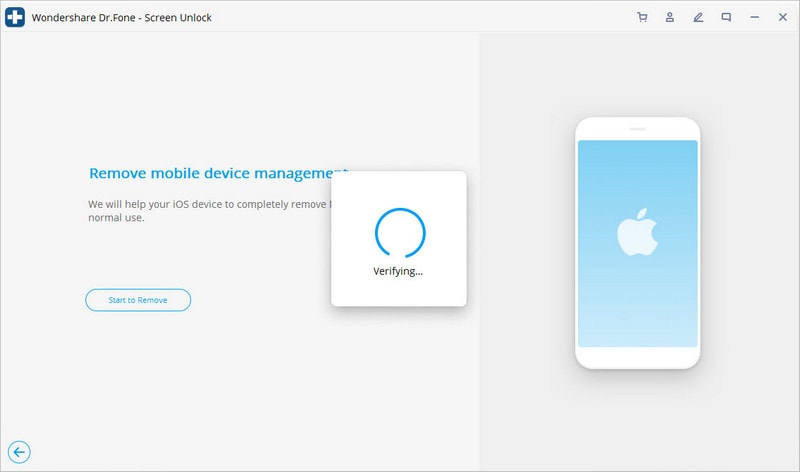
Paso 6:
Mientras realizas la eliminación, desactiva la opción "Buscar mi iPhone"; aparecerá una ventana que te indicará cómo desactivarla en caso de no saber como.
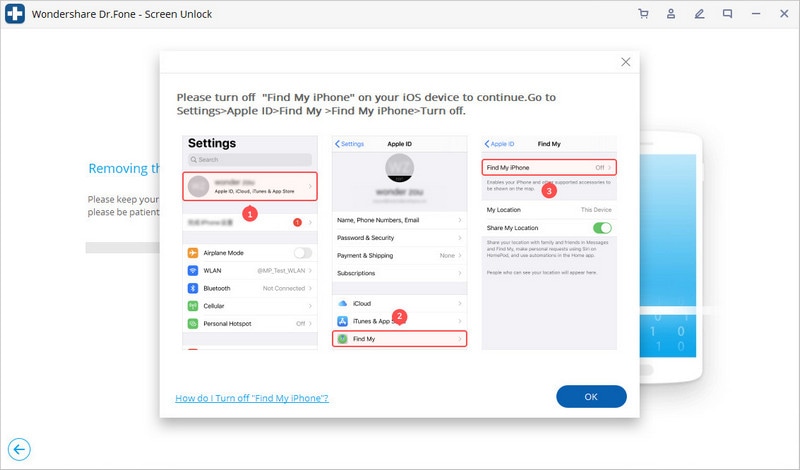
Paso 7:
Pasará poco tiempo. Y el perfil MDM de tu dispositivo desaparecerá sin problemas.
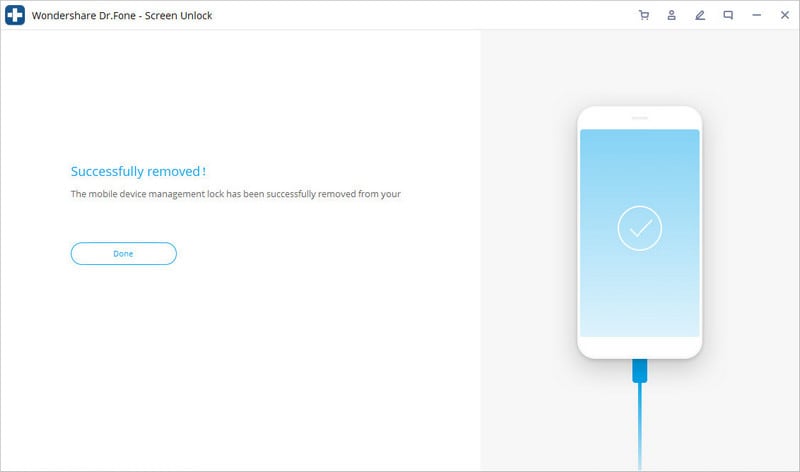
Preguntas Frecuentes
¿Cómo verificar el estado de la administración remota en mi iPhone?
En la configuración de tu dispositivo puedes ver si tu iPhone o iPad está siendo vigilado.
Sigue los pasos que se indican a continuación si tienes el dispositivo y quieres saber si está vigilado:
- Entra en la página "Ajustes".
- Luego pulsa en "General".
- Por último, pulsa "Acerca de".
El mensaje acerca de la autoridad aparecerá en la parte superior de la sección Configuración.

Al utilizar la carga útil del perfil Configuración compartida del dispositivo, tu organización puede poner una nota personal sobre quién es el dueño del dispositivo en la pantalla de inicio.
¿Puedo configurar yo mismo el control remoto?
Sí, puedes configurar la administración remota configurando un perfil MDM en tu iPhone. Si tienes iOS 12.2 o posterior o un iPad, entra en la app Ajustes para instalar un perfil de configuración que tengas descargado. Incluye también los perfiles que permiten suscribirse a la administración de dispositivos móviles. Se eliminará si descargas un perfil y no lo instalas en 8 minutos.
Siga estos pasos para configurar el perfil MDM.
- Abre la app de Ajustes.
- Haz clic en "Perfil descargado" o "Únirte a [nombre de la organización]".

- Haz clic en Instalar en la esquina superior derecha y sigue las instrucciones.
¿La eliminación de la administración remota del iPhone es temporal?
Solo es una solución a corto plazo eliminar los perfiles de gestión de dispositivos móviles que también conllevan la eliminación de la administración remota. El problema puede recurrir después de una actualización iOS o cuando se resetea el dispositivo.
Conclusión
La administración remota es una función de la gestión de dispositivos móviles (MDM), integrada en todos los iPhone y iPad. Permite a un administrador entrar en cualquier dispositivo conectado y controlarlo. Cuando un iPhone tiene un perfil MDM, el dispositivo puede acceder a la administración remota. Esto significa que el usuario no tiene pleno control sobre su iPhone.
Si no recuerdas la contraseña para eliminar el perfil MDM, Dr.Fone es un software inteligente para eliminar el perfil MDM de iPhone o iPad que también quitará la función de administración remota.
Desbloqueo Celular
- 1. Desbloquear Celular Samsung
- 1.1 Códigos Secretos para Samsung
- 1.2 Resetear Samsung Bloqueado
- 1.3 Desbloqueado de Red Samsung
- 1.4 Olvidé mi Contraseña de Samsung
- 1.5 Código de Desbloqueo de Samsung
- 1.6 Eliminar Knox de Samsung
- 1.7 Quitar Patrón de Desbloqueo Samsung
- 1.8 Código Gratuito para Desbloquear Samsung
- 1.9 Generadores de Códigos de Desbloqueo
- 1.10 Desbloquear Diseño de Pantalla de Inicio
- 1.11 Apps de Desbloquar SIM de Galaxy
- 1.12 Desbloquear Samsung Galaxy
- 1.13 Bloqueo con Huella Digital Samsung
- 2. Desbloquear Celular Android
- 2.1 App para Hackear Contraseña WiFi en Android
- 2.2 Resetear un Celular Bloqueado Android
- 2.3 Desbloquear desde la Llamada de Emergencia
- 2.4 Apps para Desbloquear Android
- 2.5 Quitar el Bloqueo de Patrón de Android
- 2.6 Eliminar Pin/Patrón/Contraseña de Android
- 2.7 Desactivar el Bloqueo de Pantalla en Android
- 2.8 Desbloquear Android sin la Cuenta de Google
- 2.9 Desbloquear el Teléfono Android sin PIN
- 2.10 Desbloquear Android con la Pantalla Dañada
- 2.11 Widgets de Bloqueo de Pantalla
- 3. Desbloquear Celular iPhone
- 3.1 Desbloquear iCloud
- 3.2 Desbloquear iPhone sin iCloud
- 3.3 Desbloquear iPhone de Fábrica
- 3.4 Recuperar el Código de Restricciones
- 3.5 Desbloquear iPhone sin PC
- 3.6 Apps para Desbloquear iPhone
- 3.7 Desbloquear iPhone sin SIM
- 3.8 Quitar MDM iPhone
- 3.9 Desbloquear iPhone 13
- 3.10 Acceder a un iPhone Bloqueado


















Paula Hernández
staff Editor